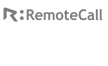|
|
 |
 |
 HOME > 利用案内 > 接続プロセス HOME > 利用案内 > 接続プロセス |
|
 |
|
 |
|
 |
|
 ビューアープログラム実行および待機 ビューアープログラム実行および待機 |
|
 デスクトップ画面で デスクトップ画面で  RemoteCall Viewerをクリックします。 RemoteCall Viewerをクリックします。 |
 IDとパスワードを入力後、確認ボタンをクリックして接続待機します。 IDとパスワードを入力後、確認ボタンをクリックして接続待機します。 |
|
|
|
|
|
|
|
 |
|
 |
 |
|
 |
|
 |
|
 ユーザー接続誘導 ユーザー接続誘導 |
|
 ユーザーがウェブブラウザを通して中継ページに接続するように誘導します。 ユーザーがウェブブラウザを通して中継ページに接続するように誘導します。 |
 オペレータの案内に従って該当アイコン オペレータの案内に従って該当アイコン をクリックします。 をクリックします。 |
|
|
| |
ユーザーに、ウェブブラウザを実行して "遠隔支援中継ページ" に接続誘導します。
そしてオペレータアイコンをクリックするように案内して接続します。 |
|
 問題解決 問題解決 |
| オペレータはユーザーと電話で通話しながらユーザーの要求事項を把握して、接続したユーザーPC画面を見ながらオペレータはマウスとキーボードでユーザーPCの問題を解決します。 |
|
 リモートサポート日誌 リモートサポート日誌 |
| 支援中、または終了後に支援内容を記録して問題解決に対するリモートサポート日誌を作成します。 |
|
|
|
|
 |
|
 |
 |
|
 |
|
 |
|
 ユーザー接続画面 ユーザー接続画面 |
|
 オペレータPCにユーザーの画面が表示されます。 オペレータPCにユーザーの画面が表示されます。 |
 制御権要請ボタン 制御権要請ボタン  をクリックして、ユーザーの同意の元にPCを制御することができます。 をクリックして、ユーザーの同意の元にPCを制御することができます。 |
 ユーザーが制御権要請に対して許可しない場合、制御することができません。 ユーザーが制御権要請に対して許可しない場合、制御することができません。 |
 ユーザーが制御権をオペレータに渡した後に、制御権を取り戻したい場合、Ctrl+Shiftをクリックします。 ユーザーが制御権をオペレータに渡した後に、制御権を取り戻したい場合、Ctrl+Shiftをクリックします。 |
|
|
| |
|
|
|
|
 |
|
 |
 |
|
 |
|
 |
|
 接続終了 接続終了 |
|
 接続終了ボタンをクリックすると遠隔接続が終了します。 接続終了ボタンをクリックすると遠隔接続が終了します。 |
 接続終了後にはユーザーの画面に遠隔支援終了メッセージが表示されます。 接続終了後にはユーザーの画面に遠隔支援終了メッセージが表示されます。 |
|
|
|
|
|
|
 |
|
 |
|
 |
| |
|
|
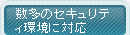 |
|
DHCP、NAT対応
|
|
|
ファイアウォール
|
|
| プロキシサーバー
|
|
Microsoft ユーザー
認証 (NTLM)支援
|
|
|
 |
|